word打字覆盖后面的字 Word2013中解决打字覆盖问题
word打字覆盖后面的字 Word2013中解决打字覆盖问题,今天给大家带来的这篇文章主要讲的是,word打字覆盖后面的字的相关知识,或许有很多人都曾被这个问题困扰,但是当你看完word打字覆盖后面的字 Word2013中解决打字覆盖问题这篇文章的时候我相信你一定不会载被这个问题所困扰了,一起来看看吧!
在Word里输入文字的过程中,你有没有遇到过明明只是想在之前输入的文字中加入一些内容的,结果,输入进去的文字竟然把之前的文字覆盖掉了!但气恼之下在键盘上一通乱按,发泄之后竟然发现Word又莫名其妙的变好了!你会不会以为是Word抽风了呢!其实不然,出现打字覆盖的根本原因是,Word进入了改写模式!有可能我们在无意中按下了Insert键,使得Word进入了这种模式。而只要我们将Word调回插入模式,就可以恢复正常了!再次按下Insert键就能达到这种效果哦!当然,方法不止这一种。下图中的Word就是正常的,因为它下面的状态栏中显示出现在是“插入”模式!更多《易雪龙玩Word》教程请点击
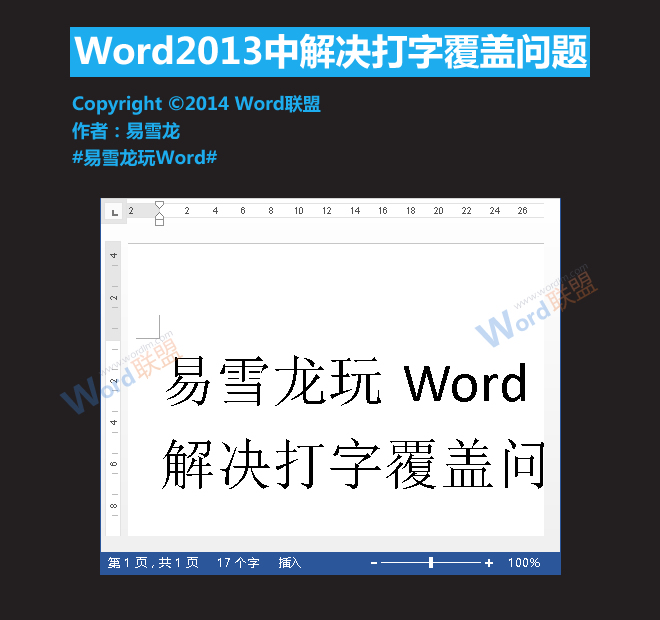
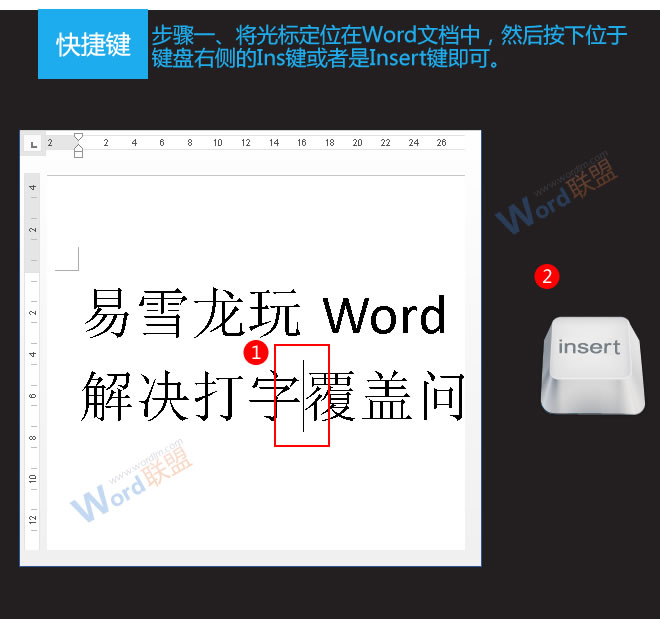
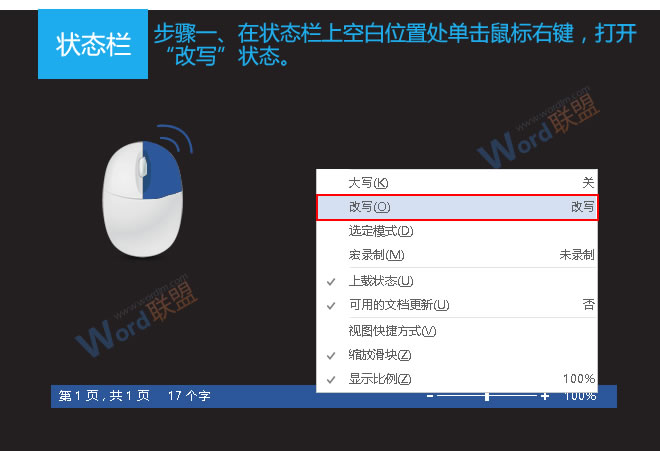
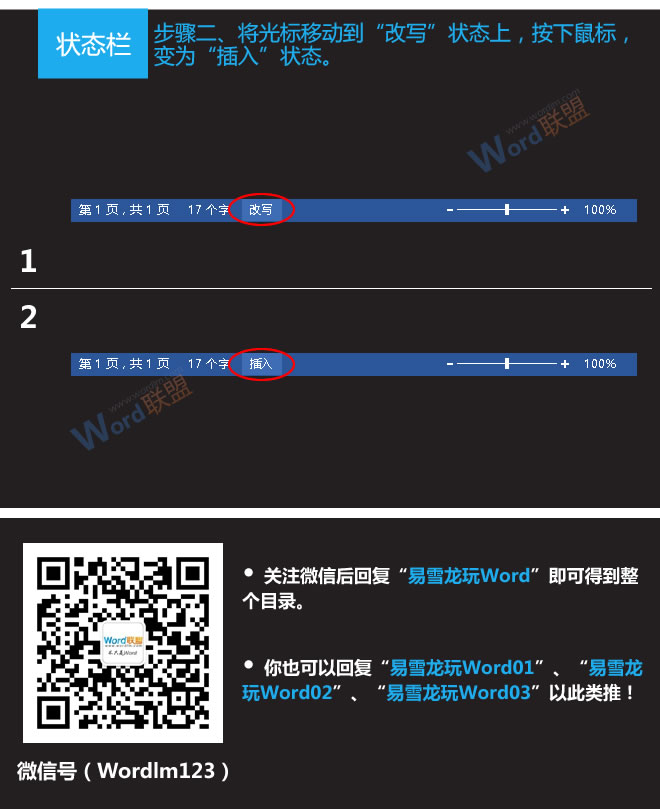
相信看完这篇文章大家对word打字覆盖后面的字 Word2013中解决打字覆盖问题都有一个大致的了解了,也希望各位在以后的工作中能够顺利的解决这些问题并且能够提高工作效率,帮助大家解决更多的问题,以上就是word打字覆盖后面的字 Word2013中解决打字覆盖问题的文章了,更多文章请关注优词网官网!




 400-685-0732
400-685-0732
